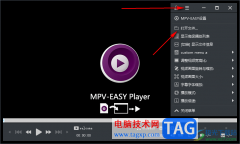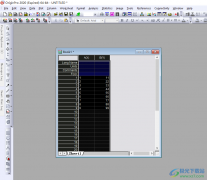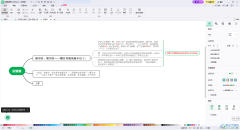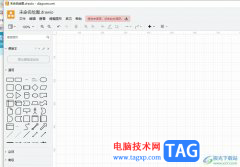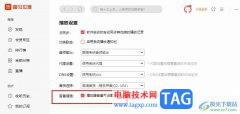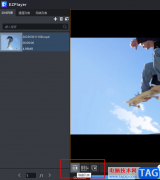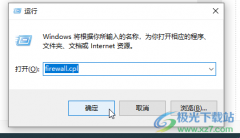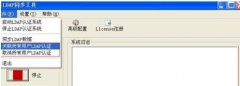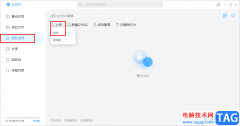indesign是一款专业的排版和页面设计软件,它被广泛应用于出版、印刷、广告和数字媒体等领域中,为用户避免了许多的麻烦,并且让用户可以随心所欲制作出报纸、册页以及传单等出版物,因此InDesign软件受到了不少用户的喜欢,当用户在InDesign软件中新建文档时,想要在页面上画出弧线,却不知道怎么来操作实现,利用其中的直线工具只可以画出笔直的直线,用户想要将其变成会弧线,却不知道怎么来操作实现,其实操作的过程是很简单的,用户直接在上方的线条面板中点击线条形状选项,接着选择其中的波浪线选项即可解决问题,那么接下来就让小编来向大家分享一下InDesign画出弧线的方法教程吧,
希望用户能够喜欢。
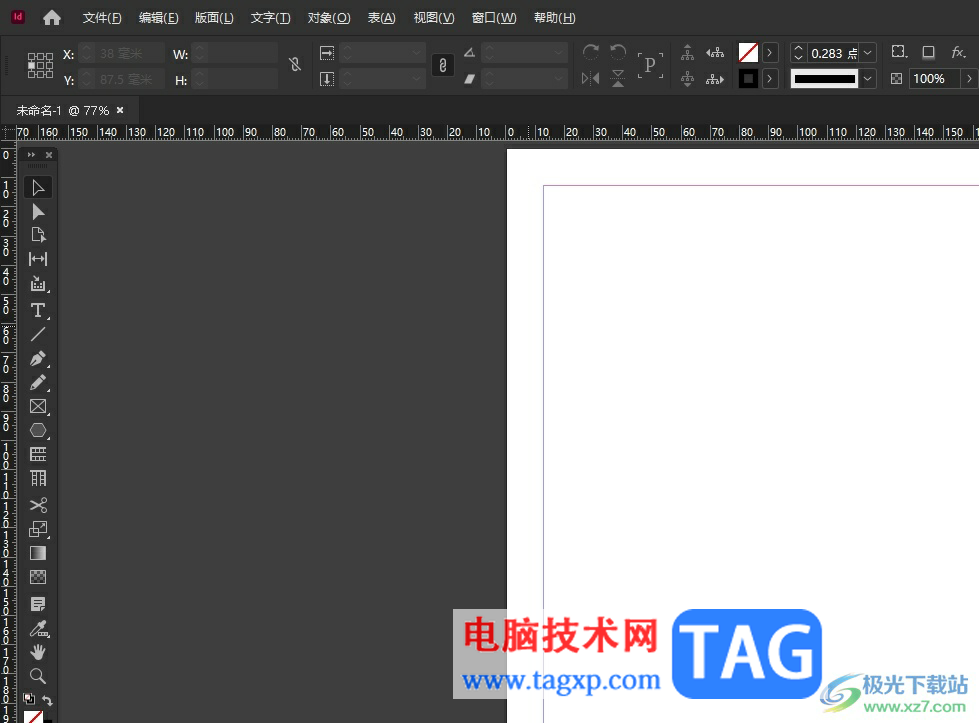
方法步骤
1.用户打开InDesign软件,并在主页上点击快速创建文件的a4选项
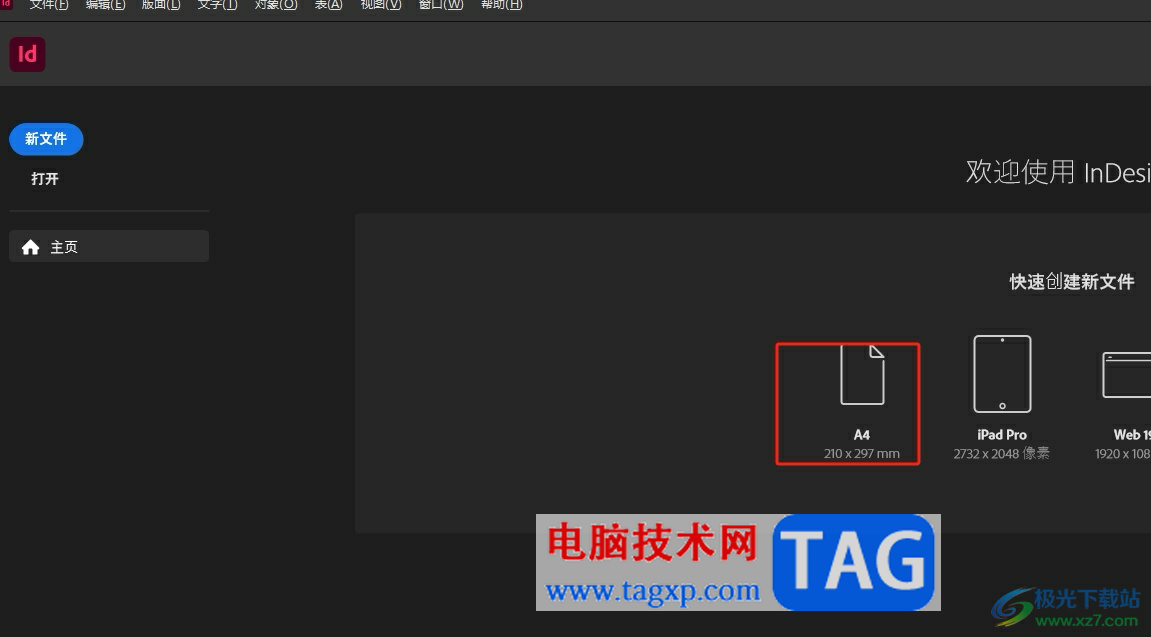
2.页面发生切换,可以看到打开的新建边距和分栏窗口,用户设置好边距和栏数后按下确定按钮
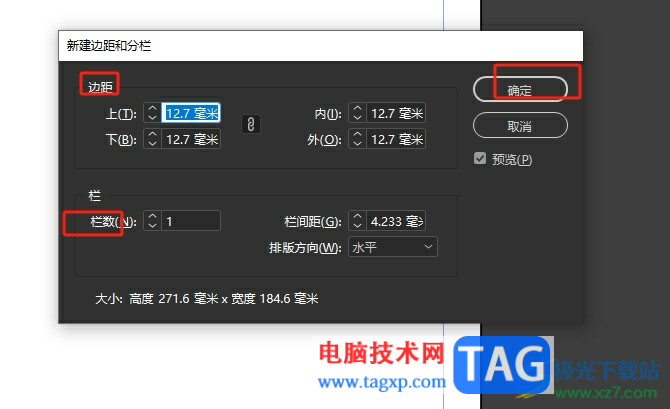
3.来到编辑页面上,用户需要在左侧的工具栏中点击直线工具
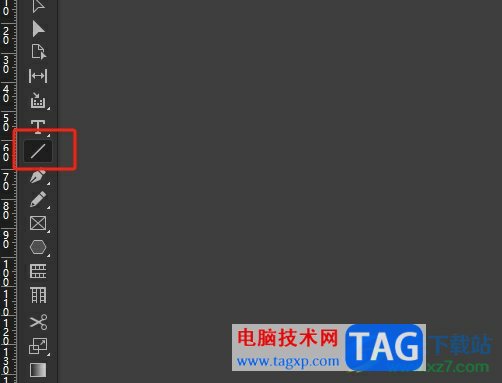
4.接着在页面上方的直线板块中,用户找到并点击线型选项,弹出下拉框后选择其中的波浪线选项
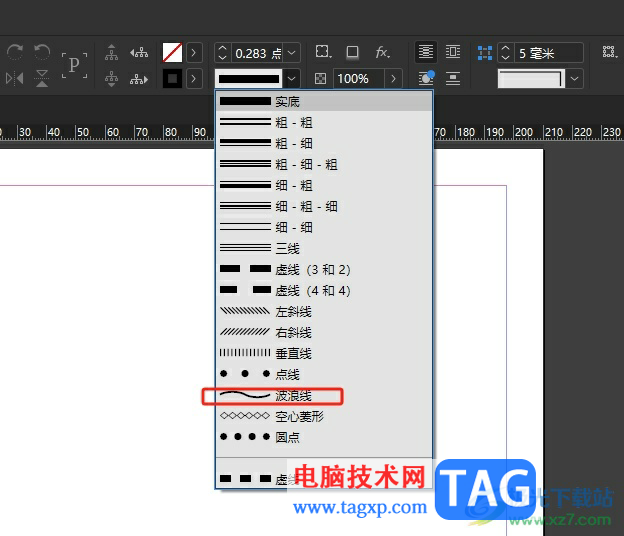
5.然后继续在直线板块中点击线条粗细板块,用户根据实际情况来调整弧线的粗线大小
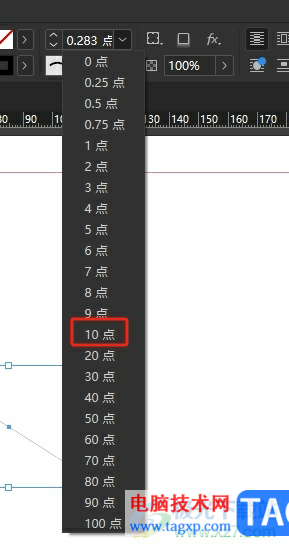
6.完成设置后,用户回到编辑页面上,就可以看到成功显示出来的弧线样式了

以上就是小编对用户提出问题整理出来的方法步骤,用户从中知道了大致的操作过程为新建文档——点击直线——选择线型选项——选择波浪线这几步,方法简单易懂,因此感兴趣的用户可以跟着小编的教程操作试试看,一定可以成功画出弧线的。